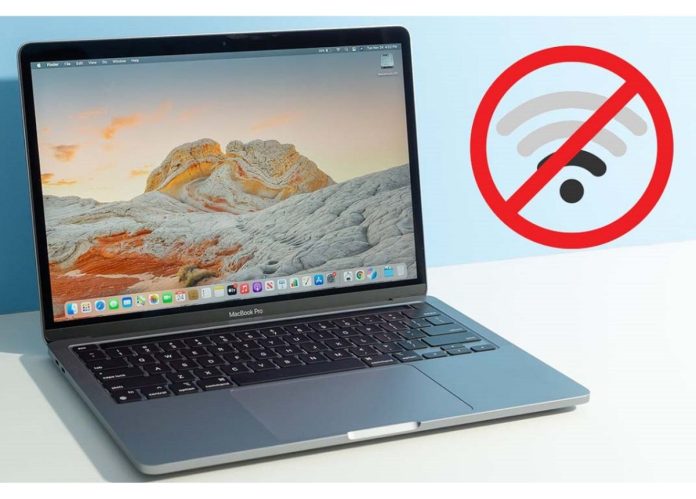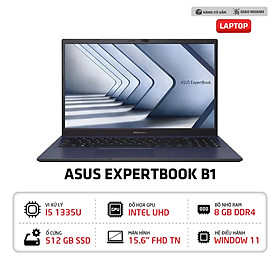Máy tính không kết nối được WiFi là lỗi mà người dùng rất hay gặp ở máy tính trong quá trình làm việc, học tập. Sự cố này nếu không được khắc phục triệt để sẽ khiến công việc cũng như bài học bị gián đoạn, ảnh hưởng đến hiệu quả. Thực tế, máy tính không thể kết nối được với WiFi là do rất nhiều nguyên nhân khác nhau. Trong bài viết này, Tiki sẽ cùng bạn tìm hiểu một số nguyên nhân chính và hướng dẫn 20 cách sửa lỗi máy tính không kết nối được WiFi nhanh, hiệu quả nhất.
>>> Xem thêm:
- [Mới] 13+ Cách quay màn hình máy tính Win 7, Win 10 Mac
- Khắc phục lỗi máy tính bị màn hình đen thành công
- Cách tải Zalo về máy tính: Cài đặt, đăng nhập bản PC dễ dàng
Nguyên nhân gây lỗi máy tính bạn không kết nối được WiFi
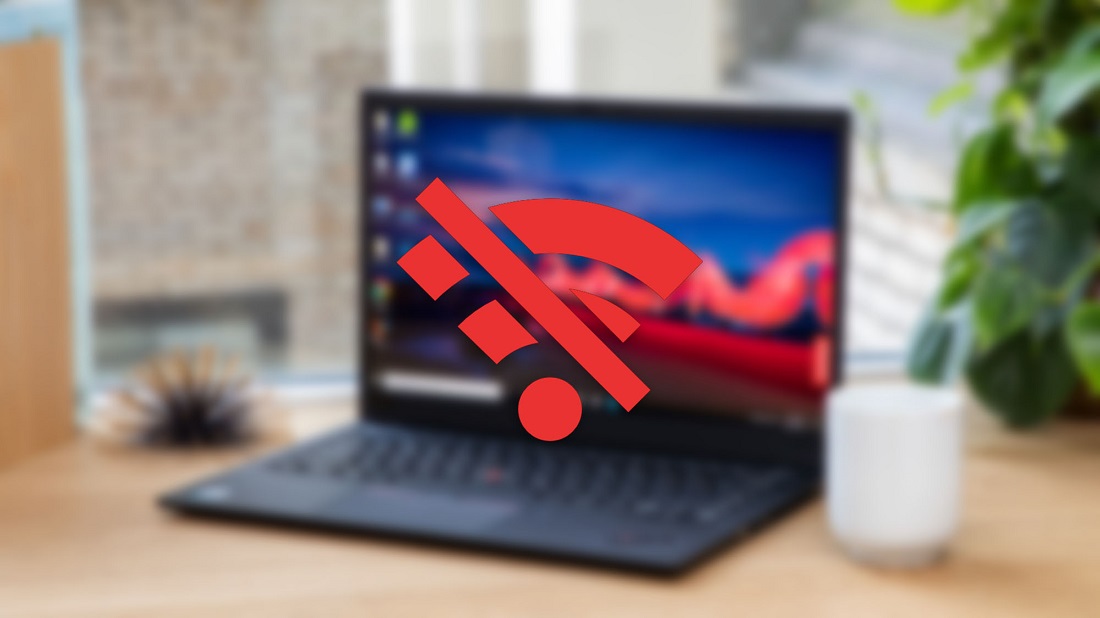
Để khắc phục máy tính không kết nối được WiFi thì trước tiên bạn cần xác định nguyên nhân gây ra lỗi này là gì. Một số nguyên nhân khiến máy tính không thể kết nối WiFi thường gặp nhất là:
- Modem WiFi chưa bật.
- Máy tính chưa bật tính năng kết nối WiFi.
- Router WiFi đã bị tắt.
- Hệ thống mạng hoặc router WiFi bị lỗi, không có kết nối mạng.
- Máy tính bị nhiễm virus hoặc xung đột phần mềm nên không kết nối được với WiFi.
- Máy tính chưa cài đặt driver mạng WiFi hoặc driver quá cũ, không ổn định.
- Người dùng sử dụng phần mềm VPN hoặc fake IP để đổi IP khiến máy tính hiểu nhầm đó là lỗi.
- Máy tính bị trùng địa chỉ IP với máy tính khác trong mạng LAN.
Kiểm tra lỗi máy tính không kết nối được mạng
Để kiểm tra lỗi máy tính không kết nối được mạng, bạn hãy thực hiện các cách sau:
- Bạn kiểm tra xem máy tính có kết nối một mạng WiFi khác hay không bởi một số trường hợp máy tự động kết nối với một mạng WiFi khác mà quên mất mạng gia đình. Nếu đúng, bạn hãy thử kết nối lại.
- Wifi đã thay đổi mật khẩu cũng khiến bạn không thể kết nối được.
- Bạn hãy dùng máy tính để truy cập vào một trang web khác hoặc sử dụng một trình duyệt web khác để chắc chắn máy tính thực sự không kết nối được WiFi hay chỉ là không truy cập được một trang web nào đó.
- Bạn hãy kiểm tra hóa đơn WiFi đã được thanh toán hay chưa, nếu chưa thì là do nhà nhà mạng tạm ngừng cung cấp dịch vụ Internet.
>>> Xem thêm:
- 4 Cách chia đôi màn hình máy tính, laptop Windows đơn giản
- Cách mở khóa mật khẩu WiFi bảo mật cao bằng điện thoại
- 10 Cách khắc phục lỗi laptop bị mất Wifi nhanh chóng nhất
Cách khắc phục lỗi máy tính không kết nối được WiFi
1. Khởi động lại router
Khi máy tính không kết nối được WiFi, bạn hãy nhìn vào router/modem trên bộ phát, nếu thấy đèn xanh nhấp nháy thì router hoạt động bình thường. Nếu bạn thấy xuất hiện đèn vàng hoặc cam thì chứng tỏ WiFi bị lỗi.
Bạn cũng có thể cắm cáp Ethernet (dây mạng LAN) vào router và thử truy cập Internet. Nếu mọi thứ vẫn diễn ra bình thường thì có thể xác định lỗi ở phần phát WiFi trên router. Để khắc phục, bạn có thể khởi động router bằng cách tắt nguồn router trong 30 giây, sau đó bật lại.

2. Kiểm tra chế độ máy bay có bật không
Nếu bạn vô tình bật chế độ máy bay cho máy tính cũng sẽ khiến máy tính không kết nối được WiFi. Khi chế độ máy bay được kích hoạt thì toàn bộ kết nối trên thiết bị sẽ bị ngắt hoàn toàn. Để khắc phục lỗi này thì rất đơn giản, bạn chỉ cần tắt chế độ máy bay trên máy tính là xong.
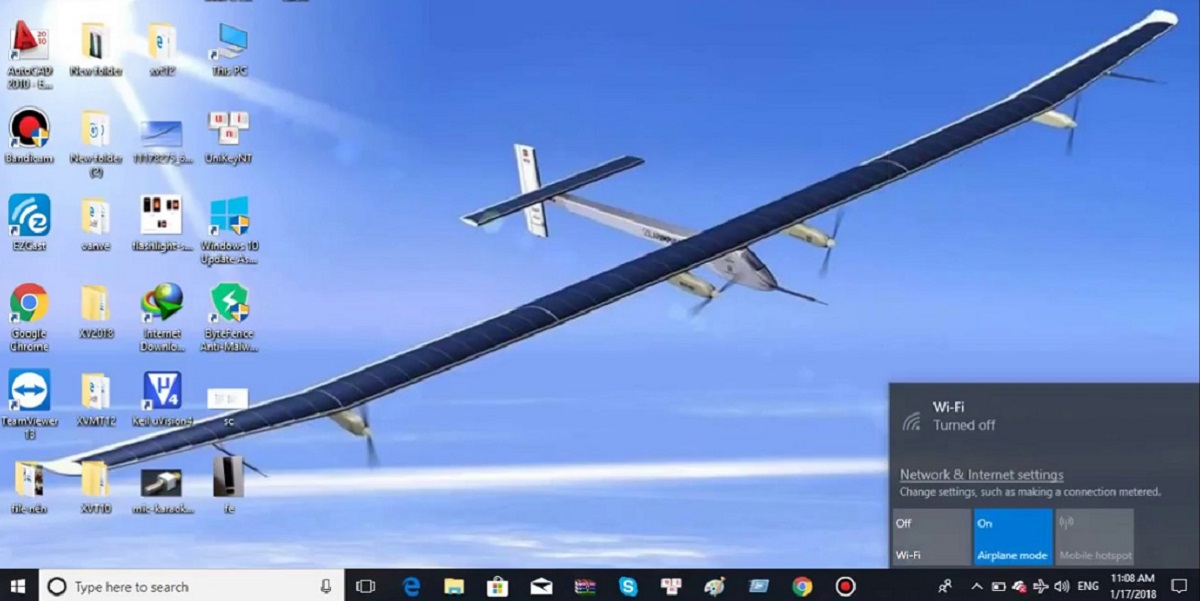
3. Ngắt mạng WiFi hiện tại và kết nối lại
Ngắt mạng WiFi và kết nối lại cũng là một cách mà bạn có thể thử để khắc phục lỗi máy tính không kết nối được WiFi:
- Bước 1: Bạn nhấp chuột vào biểu tượng WiFi ở góc phải bên dưới của màn hình máy tính.
- Bước 2: Bạn nhấp chuột phải vào mạng WiFi muốn ngắt, chọn Forget.
- Bước 3: Bạn kết nối lại máy tính với mạng WiFi.
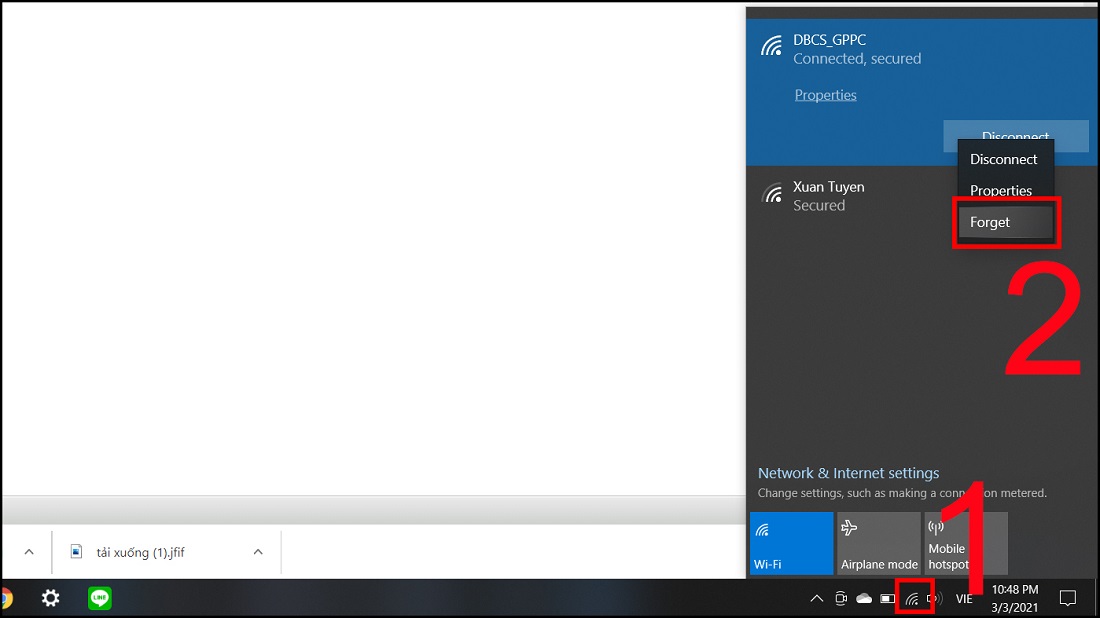
>>> Xem thêm:
- Hướng dẫn cách cài Win 10 bằng USB Boot chi tiết từ A-Z
- 4 Cách xoay màn hình máy tính, laptop nhanh, đơn giản
- Cách Kiểm Tra Tốc Độ Mạng Trên Điện Thoại, Máy Tính
4. Điều chỉnh vị trí của router WiFi
Một cách khác để khắc phục lỗi máy tính không kết nối được WiFi là di chuyển laptop đến gần vị trí đặt router. Nếu kết nối được mạng thì chứng tỏ tín hiệu WiFi có vấn đề, không liên quan đến kết nối WiFi. Vì thế, cách khắc phục là bạn cần điều chỉnh vị trí router phù hợp để đảm bảo kết nối mạng ổn định. Bạn cũng cần lưu ý đặt router tránh xa nhà bếp, các thiết bị kim loại hay bất kỳ vật cản nào.

5. Restart máy tính
Restart máy tính là cách đơn giản mà nhiều người vẫn thường thực hiện để khắc phục lỗi máy tính không kết nối được mạng. Thế nên, khi máy tính gặp lỗi này bạn hãy thử restart máy để xem máy có kết nối được với WiFi hay không.
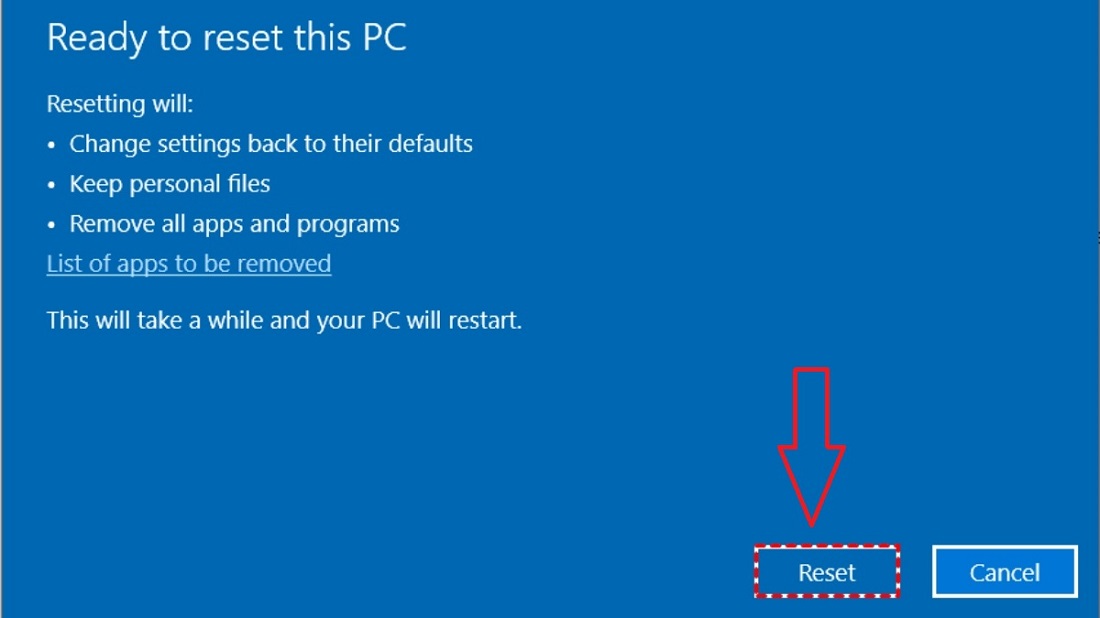
6. Sử dụng công cụ chẩn đoán mạng
Nếu một ngày máy tính đột nhiên không kết nối được với WiFi, bạn có thể sử dụng công cụ chuẩn đoán mạng để khắc phục.
- Bước 1: Tại biểu tượng mạng WiFi ở góc dưới bên phải của màn hình máy tính, bạn bấm chuột phải và chọn Open Network and Sharing Center. Sau đó, bạn hãy click vào Change adapter settings và chọn kết nối Ethernet hoặc Wifi đang gặp sự cố.
- Bước 2: Bạn click vào mục Diagnose this connection ở menu phía trên và chờ đợi quá trình sửa chữa kết thúc.
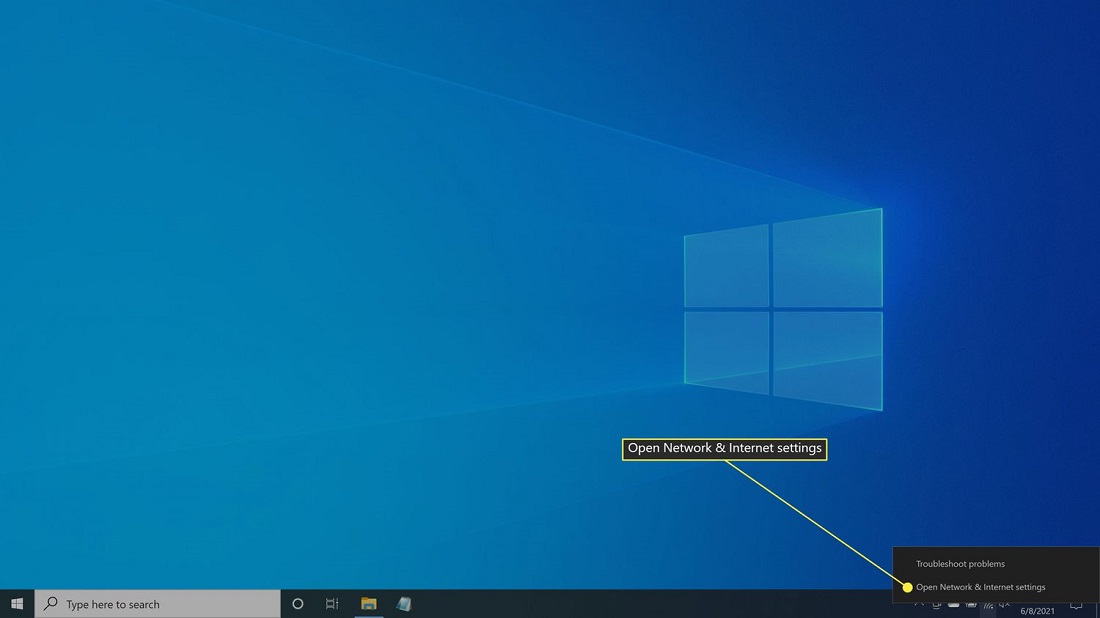
Xem thêm:
- 18 Cách Khắc Phục Mạng Yếu Cho Điện Thoại, Wifi
- Mạng LTE là gì? Phân biệt mạng 4G và LTE, cái nào tốt hơn?
- Hệ điều hành là gì? Các loại hệ điều hành và chức năng
7. Cài đặt địa chỉ IP tĩnh trong Windows 7, 8, 10
Nếu máy tính của bạn sử dụng Windows 7, 8, 10 và đang gặp sự cố không kết nối được WiFi thì bạn có thể khắc phục bằng cách cài đặt IP tĩnh. Các bước cụ thể như sau:
- Bước 1: Đến biểu tượng WiFi ở góc phải màn hình, bạn nhấp chuột phải và chọn Open Network and Sharing Center.
- Bước 2: Bạn chọn Change adapter setting.
- Bước 3: Bạn click vào Wifi hoặc Local Area Connection, chọn Properties.
- Bước 4: Bạn click vào Internet Protocol Version 4 (TCP/IPv4), chọn Properties.
- Bước 5: Bạn click Use the following IP address, đồng thời click chọn Use the following DNS server addresses. Sau đó, bạn hãy thay đổi các con số 192.168.1.x (với x là số từ 2 đến 254).
Chẳng hạn, với IP address là 192.168.1.96 thì 96 bạn có thể thay thành số từ 2 đến 254 miễn sao máy tính có thể truy cập được mạng.
- Bước 6: Bạn chọn OK để hoàn tất.
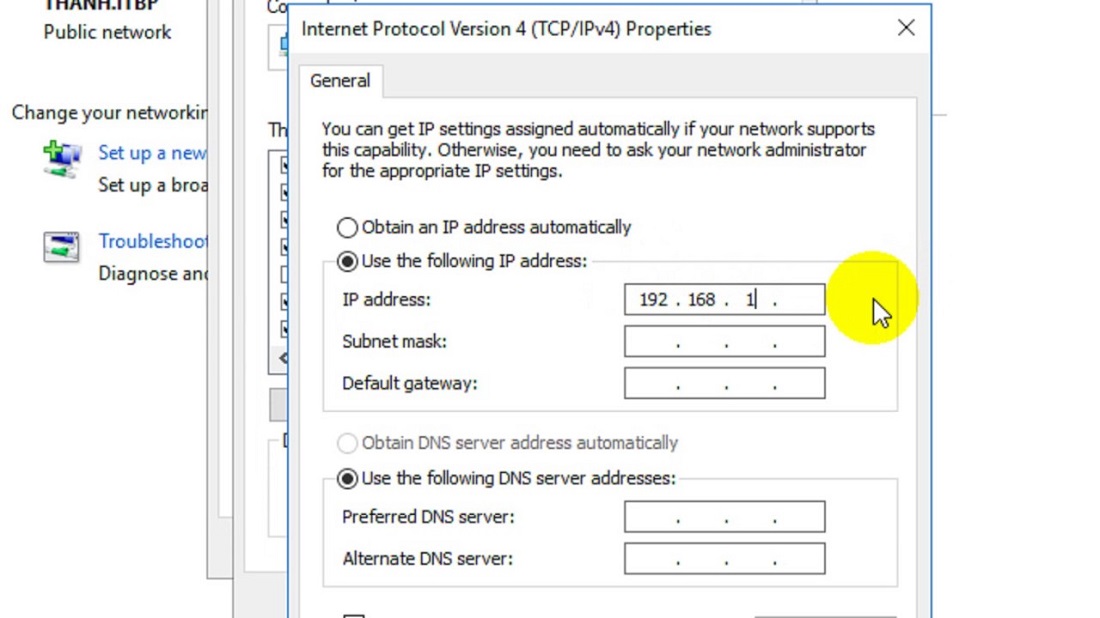
Tham khảo phần mềm Windows bản quyền giá tốt, chính hãng tại Tiki:
- Windows 10 Pro 64-bit Eng Intl 1pk DSP OEI DVD
- Windows 11 HOME FPP 64-bit Eng Intl USB (HAJ-00090)
- Windows 11 Pro FPP 64-bit Eng Intl USB (HAV-00163)
8. Sử dụng Control Panel kiểm tra mạng
Bạn cũng có thể sử dụng Control Panel để kiểm tra mạng cũng như khắc phục lỗi không kết nối được WiFi.
- Bước 1: Tại biểu tượng tìm kiếm ở góc trái màn hình, bạn gõ Control Panel chọn Open.
- Bước 2: Bạn chọn Network and Sharing Center.
- Bước 3: Bạn chọn Change adapter setting.
- Bước 4: Nếu bạn nhìn thấy biểu tượng WiFi có màu xám thì bạn hãy click chuột phải và chọn Enable để bật WiFi.
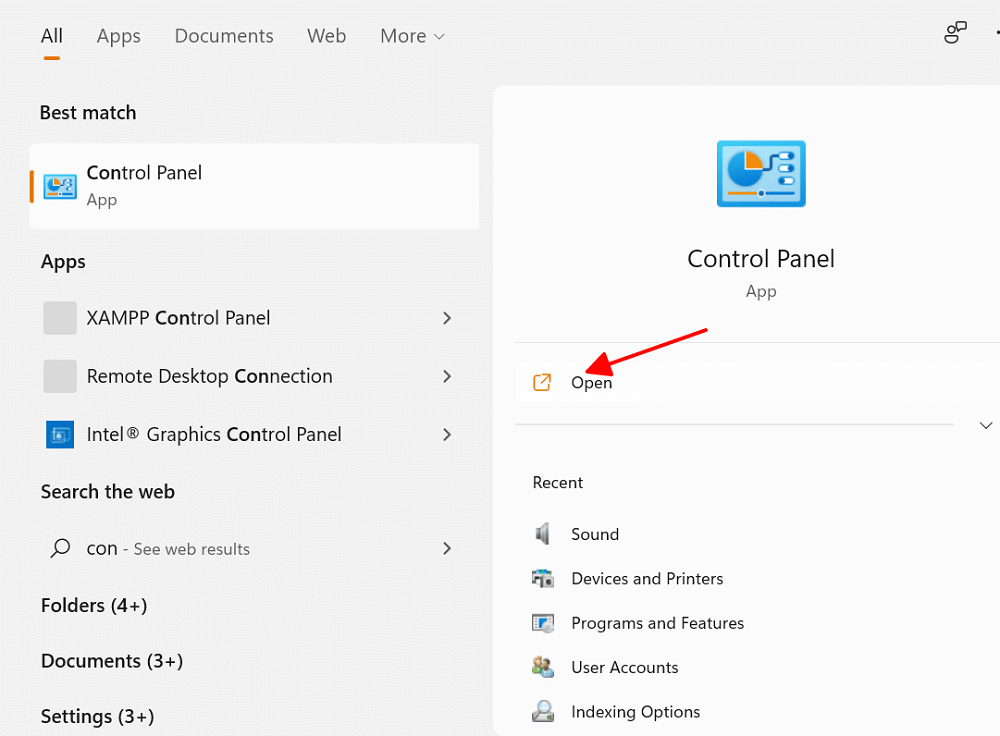
9. Thiết lập lại từ đầu router
Thay đổi các thông số router có thể giúp tăng tốc độ WiFi nhưng cũng có thể khiến tốc độ WiFi chậm lại, thậm chí là mất kết nối. Vì thế, nếu không am hiểu kỹ thuật thì bạn nên để để mặc định mọi thứ. Nếu bạn lỡ tay thay đổi một vài thông số thì hãy khôi phục cài đặt gốc bằng cách dùng cây tăm hoặc que chọc SIM để nhấn vào lỗ phía sau thiết bị và giữ khoảng 10 giây để Reset.
Tiếp theo, tại thanh địa chỉ trình duyệt, bạn hãy gõ dãy số 192.168.1.1 hoặc 192.168.0.1, nhập tên đăng nhập và mật khẩu để thiết lập lại toàn bộ các thông số. Nếu không thực hiện được, bạn có thể nhờ kỹ thuật hỗ trợ hoặc liên hệ tổng đài để được hướng dẫn.
- Nếu sử dụng mạng Viettel, bạn hãy gọi 19008199 và nhấn phím 2.
- Với mạng FPT, bạn hãy gọi đến số 08.73008888 và nhấn phím 2.
- Với mạng VNPT, bạn hãy gọi đến số 08800126.

Xem thêm:
- Cách nâng cấp Android phiên bản mới, nhanh và dễ
- Reboot là gì? So sánh với reset? Khi nào cần thực hiện Reboot
- 13+ Cách quay màn hình máy tính Win 7, 10, 11 Mac
10. Cài đặt lại driver WiFi
Nếu lỗi máy tính không kết nối được WiFi là do driver WiFi thì cách khắc phục đơn giản nhất là cài đặt lại driver WiFi:
- Bước 1: Trên bàn phím máy tính, bạn nhấn giữ phím logo Windows và nhấn Pause.
- Bước 2: Bạn vào Device Manager.
- Bước 3: Bạn nhấn đúp vào Network adapters và nhấp chuột phải vào Wifi driver rồi chọn Uninstall device.
- Bước 4: Bạn khởi động lại máy tính và chờ vài giây để xem máy có kết nối được với WiFi hay không.
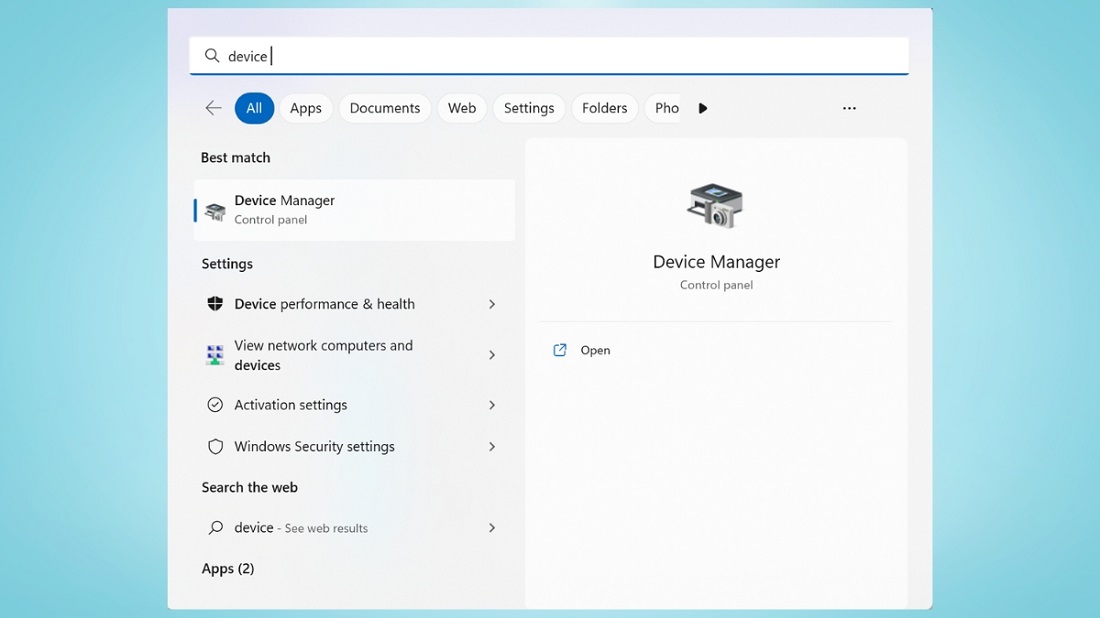
>>> Xem thêm:
- 10+ Cách khắc phục máy tính bị đơ, laptop treo màn hình
- Máy tính All-in-One là gì? Dòng máy All In One nào đáng mua nhất?
- 4 Cách xoay màn hình máy tính, laptop nhanh, đơn giản
11. Cập nhật driver WiFi
Driver WiFi cũ, hư hỏng cũng sẽ cản trở máy tính kết nối với WiFi. Do đó, bạn nên cập nhật driver WiFi theo các cách sau:
- Bước 1: Bạn truy cập vào trang web của nhà sản xuất card mạng không dây như Atheros, Broadcom, Realtek và tìm kiếm trình điều khiển mới nhất, tương thích với Windows của máy tính.
- Bước 2: Bạn tải các phần mềm tự động cập nhật wife như Driver Booster, Driver Talent, Drivers Easy,… và tiến hành cập nhật driver WiFi.
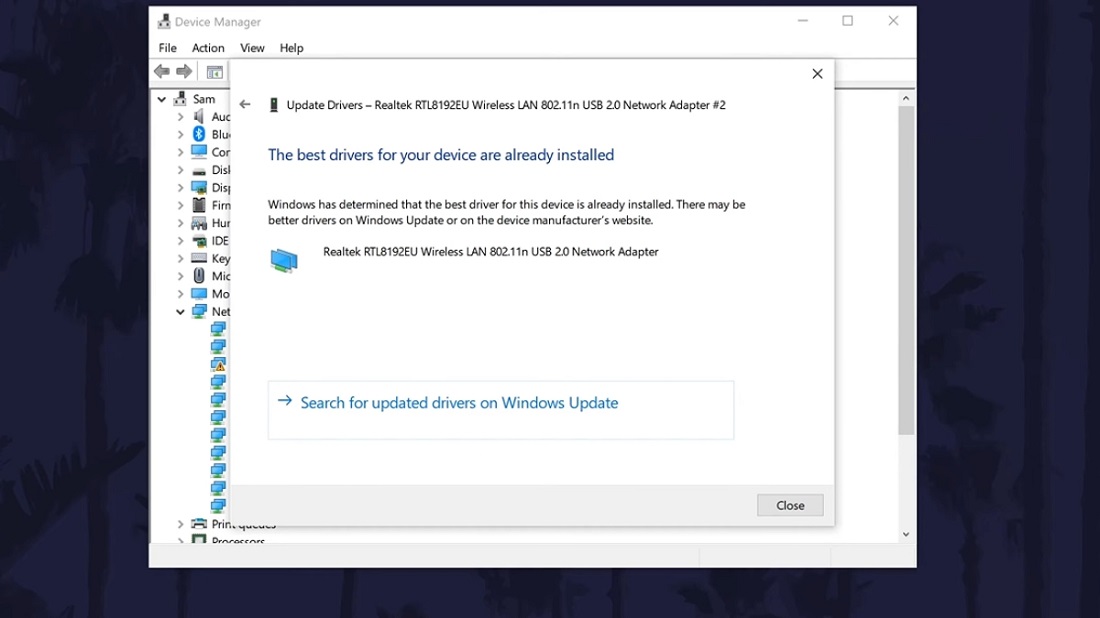
12. Sử dụng Internet Connection Troubleshooter
Connection Troubleshooter là công cụ khắc phục sự cố không kết nối WiFi cho những máy tính đang cài đặt Windows 10. Để sử dụng công cụ này, bạn hãy thực hiện theo các bước sau:
- Bước 1: Bạn chọn vào Start rồi chọn Settings.
- Bước 2: Bạn chọn tiếp Update & Security.
- Bước 3: Bạn chọn Troubleshoot rồi chọn Internet Connections.
- Bước 4: Bạn chọn Run the troubleshooter và chờ quá trình hoàn tất.
- Bước 5: Bạn khởi động lại máy tính.
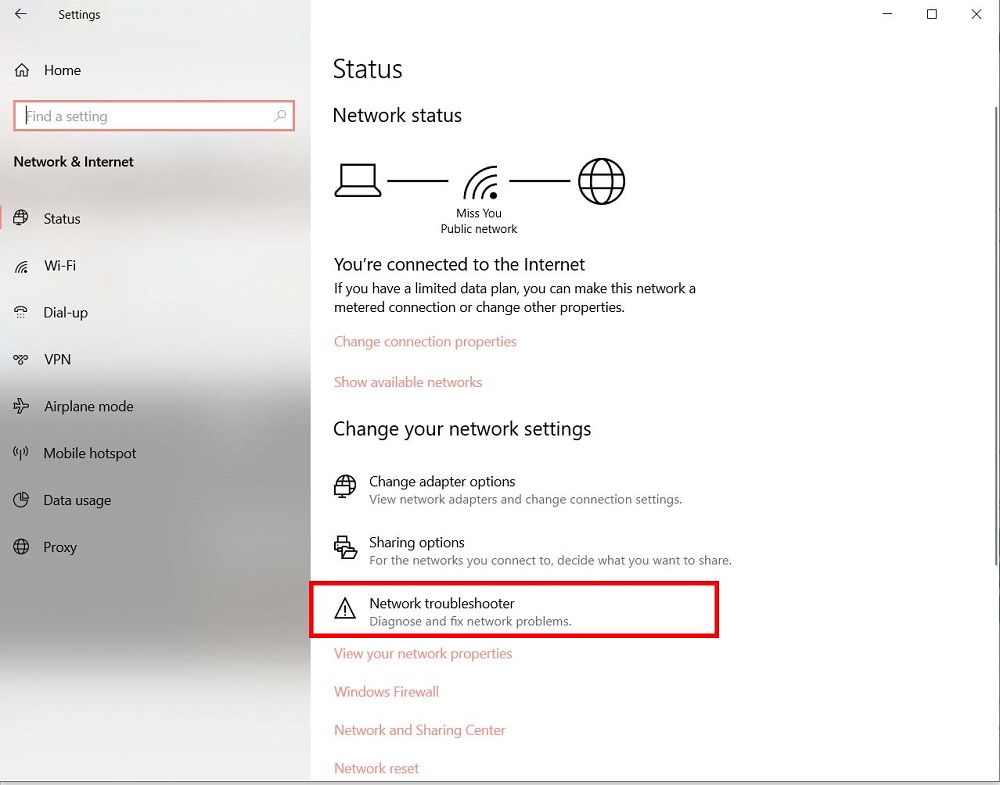
13. Quét virus máy tính
Như đã đề cập ở trên, máy tính dính virus cũng là nguyên nhân khiến máy tính không kết nối được WiFi. Vì thế, bạn cần quét virus cho máy tính thường xuyên đồng thời cài đặt phần mềm diệt virus cho máy. Tất nhiên, bánh nên chọn phần mềm có bản quyền để đảm bảo tính bảo mật cho máy.
Tham khảo các phần mềm diệt virus giá tốt, chính hãng, an toàn tại Tiki.vn

14. Update, reset Windows của máy tính
Nếu những cách trên vẫn không khắc phục được lỗi máy tính không kết nối được WiFi, bạn có thể cài đặt Windows của máy tính để xử lý. Tuy nhiên, trước khi thực hiện thao tác này bạn cần sao chép và lưu trữ các tài liệu quan trọng để chúng không bị mất trong quá trình cài đặt.

15. Kiểm tra, bảo hành, sửa chữa máy tính ở tiệm
Ngoài ra, lỗi máy tính không kết nối được WiFi có thể là do card WiFi bị lỗi và cần được sửa chữa hoặc thay mới. Lúc này, bạn cần mang máy tính đến trung tâm sửa chữa, bảo hành máy tính uy tín để được bộ phận kỹ thuật hỗ trợ.
>>> Xem thêm:
- Cách dọn rác máy tính, laptop cho Win 7, 8, 10, 11
- 8 Cách khắc phục lỗi laptop không nhận tai nghe nhanh
Cách sửa lỗi MacBook không kết nối được WiFi
1. Kiểm tra mạng WiFi
Khi MacBook không kết nối được với WiFi, trước tiên bạn cần kiểm tra xem router có hoạt động bình thường hay không, các đèn trên router có nhấp nháy màu xanh hay không. Nếu phát hiện thấy vấn đề bất thường, bạn hãy khởi động lại bộ phát WiFi. Trường hợp khác, máy tính vẫn kết nối với WiFi nhưng không có mạng thì có thể là do mạng quá yếu, bạn có thể chờ đợi một lát rồi kết nối lại.

2. Ngắt và kết nối lại WiFi
Nếu không kết nối được WiFi, bạn hãy kiểm tra biểu tượng WiFi trên máy xem đã bật hay chưa. Nếu chưa, bạn hãy bật chế độ kết nối WiFi trên máy. Sau đó, bạn hãy xóa mạng WiFi hiện tại theo cách sau:
- Bước 1: Bạn đi đến biểu tượng WiFi trên màn hình và bấm chuột trái, chọn Network Preferences, rồi chọn Advanced.
- Bước 2: Danh sách các mạng WiFi mà bạn từng kết nối sẽ xuất hiện, bạn hãy chọn tên mạng WiFi muốn xóa, chọn dấu “-”, rồi chọn OK.
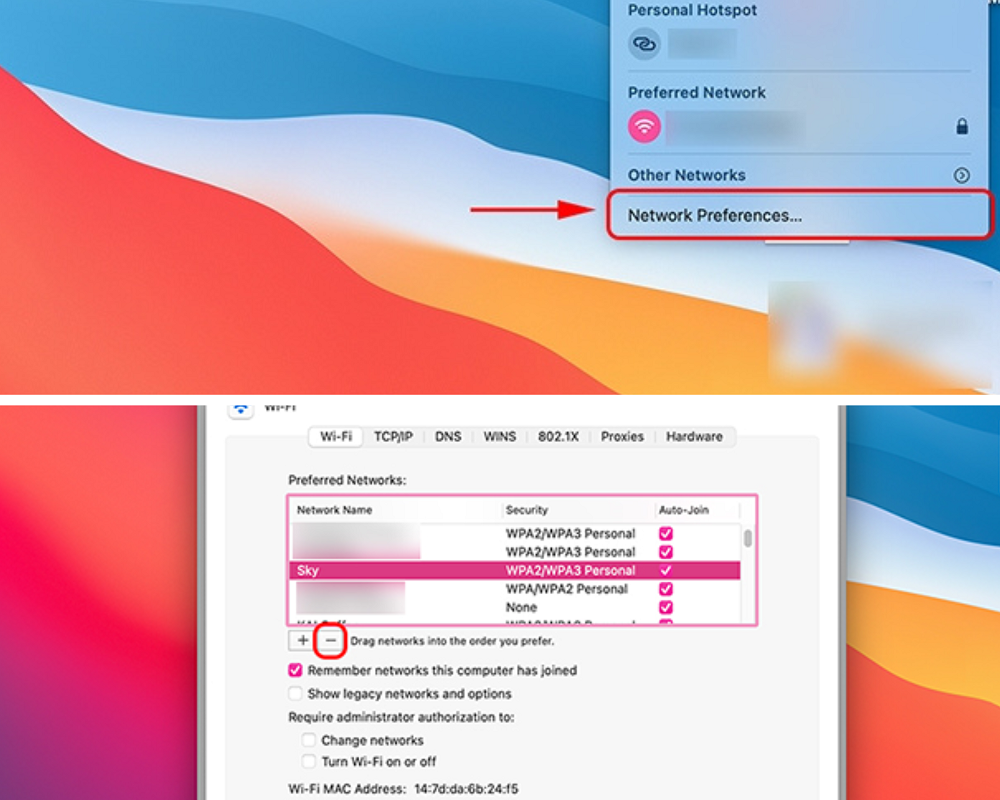
Xem thêm:
- 4 Cách xoay màn hình máy tính, laptop nhanh, đơn giản
- 10+ Cách khắc phục máy tính bị đơ, laptop treo màn hình
- Khái niệm restore là gì? Cách restore máy tính nhanh chóng
3. Restart MacBook
MacBook sử dụng lâu ngày có thể xảy ra hiện tượng xung đột phần mềm, khiến máy tính mất kết nối WiFi. Cách khắc phục nhanh nhất lúc này là khởi động lại máy. Bạn hãy bấm vào biểu tượng quả táo trên màn hình và chọn “Khởi động lại” (Restart) và chờ đợi.

>>> Xem thêm: Hướng dẫn cách đổi mật khẩu máy tính Windows, MacBook
4. Cài đặt lại, làm mới địa chỉ IP
MacBook không kết nối được WiFi có thể thực hiện cài đặt lại, làm mới địa chỉ IP để khắc phục. Bạn hãy thực hiện theo các bước sau đây:
- Bước 1: Bạn vào Menu Apple > System Preferences > Network > Advanced.
- Bước 2: Bạn nhấn chọn tab TCP/IP > Renew DHCP Lease.
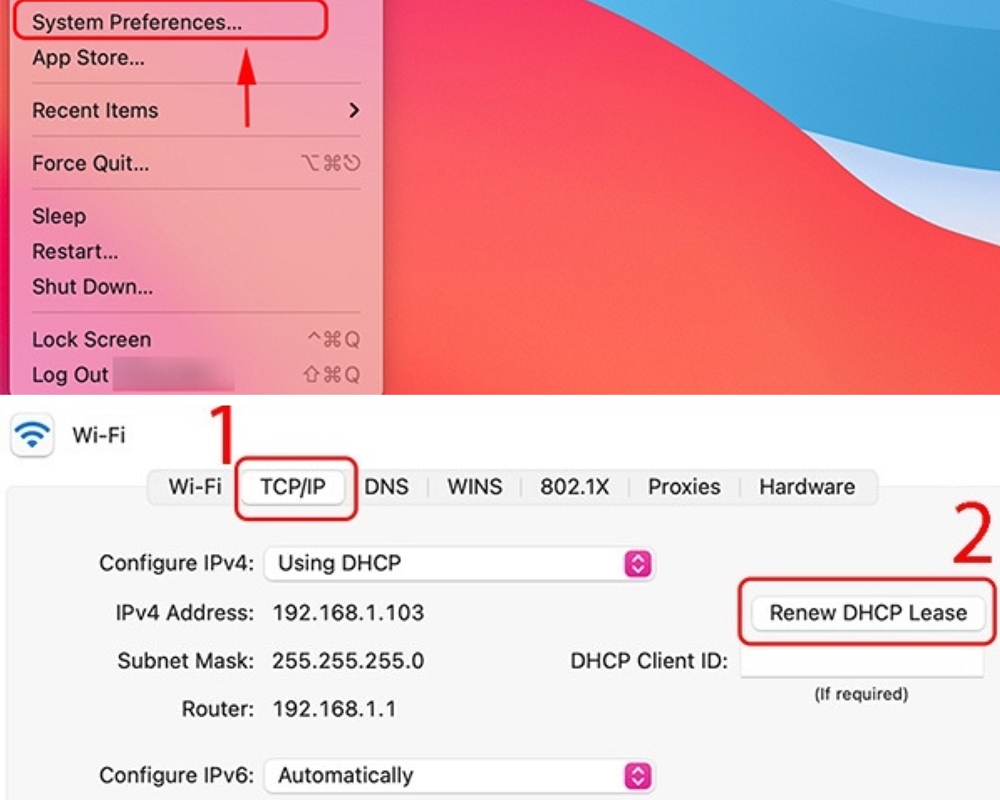
5. Update hệ điều hành iOS
Nếu những cách trên vẫn không thể khắc phục lỗi không kết nối được WiFi, bạn hãy nâng cấp hệ điều hành mới nhất cho thiết bị.
- Bước 1: Bạn nhấn chọn biểu tượng Apple phía góc trái trên cùng của màn hình, rồi chọn About This Mac.
- Bước 2: Bạn chọn Software Update.
- Bước 3: Nếu có hiển thị bản cập nhật mới nhất, bạn hãy bấm chọn Update Now.
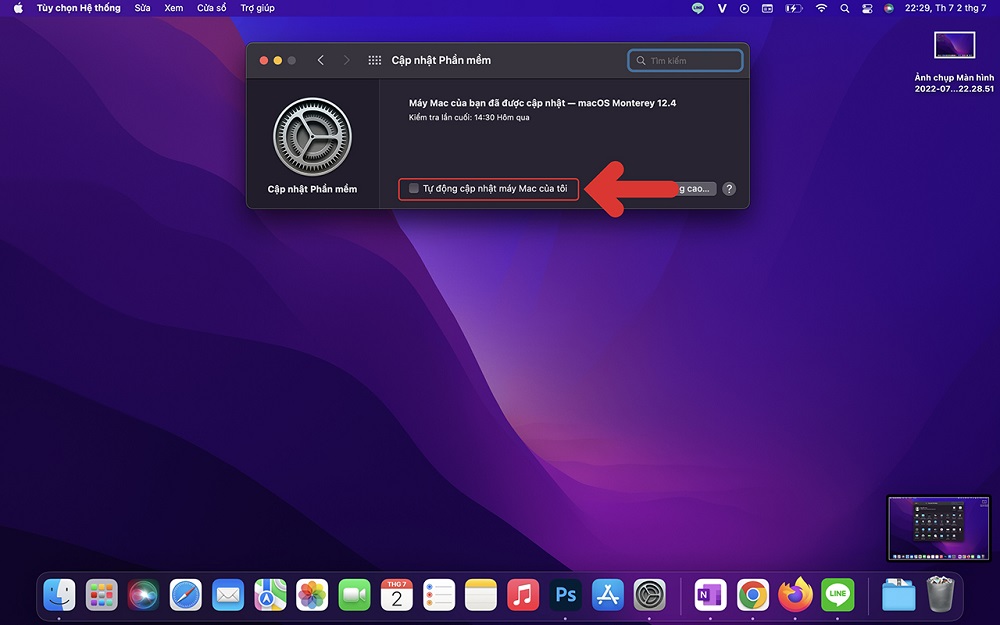
Gợi ý để máy tính bắt được mạng WiFi nhanh, mượt hơn
Để máy tính bắt được mạng WiFi nhanh và mượt hơn, bạn cần vận dụng một số mẹo nhỏ. Tiki sẽ bật mí cho bạn một vài mẹo sau đây:
- Kết nối máy tính với những WiFi có ít người dùng.
- Không chia sẻ mật khẩu WiFi gia đình cho nhiều người.
- Ngồi gần modem khi sử dụng máy tính để kết nối WiFi.
- Thay đổi tên và mật khẩu WiFi gia đình thường xuyên để tránh người khác dùng trộm WiFi.
- Lắp thêm thiết bị kích sóng WiFi để mạng mạnh hơn.
Như vậy, bài viết trên đã chia sẻ cho bạn những cách khắc phục lỗi máy tính không kết nối được WiFi một cách nhanh chóng. Hy vọng, những cách này có thể giúp bạn áp dụng hiệu quả vào thực tế để giúp máy tính kết nối mạng ổn định hơn. Tiki Blog vẫn còn rất nhiều bí kíp hỗ trợ bạn sửa lỗi thường gặp trên máy tính nên bạn đừng quên theo dõi mỗi ngày nhé!
>>> Xem thêm: